Windows 11 sẽ mang đến trải nghiệm người dùng một cách tinh tế và được trao chuốt hơn. Cùng với giao diện sạch sẽ và hiện đại với các góc bo tròn cùng màu sắc thanh lịch.
Đặc điểm nổi bật dễ nhìn thấy nhất là vị trí mới của thanh Taskbar và giao diện mới của Start Menu. Cùng Digitex tìm hiểu top những tính năng nổi bật trên Window 11 nha.
Sắp xếp cửa sổ – Windows 11
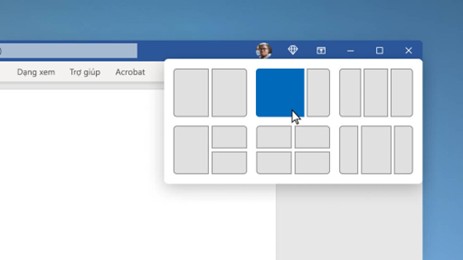
Để tối ưu hóa không gian màn hình và năng suất của bạn, hãy di chuột lên nút phóng đại của cửa sổ hoặc chọn một cửa sổ và nhấn Win+Z, rồi chọn một bố trí đính.
Snap Layout Windows + Z
Bạn đã xem qua Snap Layouts chưa? Snap Layout là một trong những tính năng đa nhiệm mới nhất của Microsoft trong Windows 11. Cho phép bạn sắp xếp các cửa sổ đó trên màn hình dựa trên những bố cục khác nhau, tiếp theo là được lưu theo một cách sắp xếp cụ thể.
Microsoft Store
Windows 11 đi kèm với Microsoft Store mới. Cửa hàng ứng dụng với giao diện mới, cử chỉ điều hướng mới và hỗ trợ các ứng dụng đến từ nhiều nền tảng khác nhau (Win32, .NET, UWP, Xamarin, Electron, React Native, Java và Progressive Web Apps).

Microsoft Store mới cũng sẽ cung cấp các chủ đề và tiện ích mở rộng cho trình duyệt web Microsoft Edge.
Windows Command Terminal
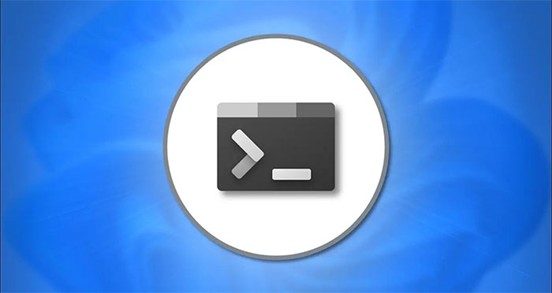
Windows Command Terminal bổ sung rất nhiều tính năng mới với dòng lệnh và shell như:
- Command Prompt.
- Subsystem for Linux (WSL).
- PowerShell, v.v.
Giờ đây, bạn có thể mở nhiều tab tùy chọn dòng lệnh, đổi tên các cửa sổ khác nhau và tùy chỉnh giao diện.
Bàn phím cảm ứng Revamped vào Taskbar
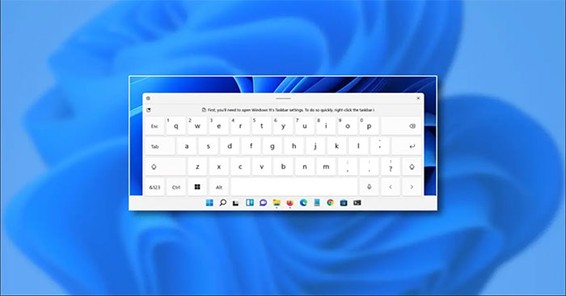
Windows 11 có bàn phím cảm ứng từ bàn phím điện thoại thông minh. Trên Window 11 sẽ hiện hỗ trợ đầu vào bằng giọng nói, Swipe-gõ, biểu tượng cảm xúc và GIF.
Sử dụng phím cách làm con trỏ, thay đổi kích thước bàn phím và tùy chỉnh nó với các chủ đề khác nhau.
Một tính năng khác của Windows 11 trông giống macOS là Widgets section mới nhưng Microsoft đã thiết kế lại nó với một phần riêng biệt giống như macOS.
Virtual Desktop (màn hình ảo)
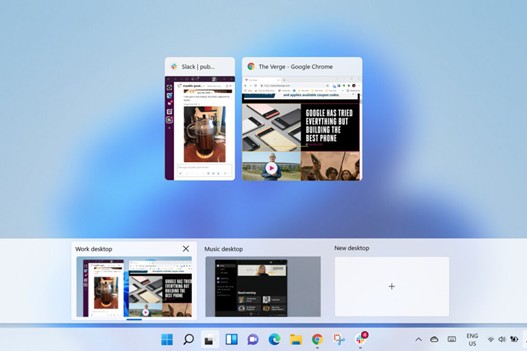
Windows 11 giúp tạo và truy cập Virtual Desktop (màn hình ảo) dễ dàng hơn giống như macOS. Bạn có thể truy cập các màn hình ảo được tạo bằng cách nhấp vào biểu tượng màn hình trên Taskbar. Bạn có thể đổi tên hoặc sắp xếp lại thứ tự các màn hình ảo trên PC của mình và thay đổi màn hình.

